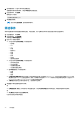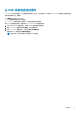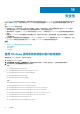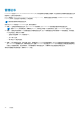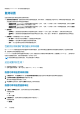Users Guide
Table Of Contents
- Dell EMC OpenManage Power Center 4.1 用户指南
- 概览
- 入门指南
- 使用 OpenManage Power Center
- OpenManage Power Center 的预安装要求
- 在 Microsoft Windows 操作系统上使用 Power Center
- 在 Linux 操作系统上使用 OpenManage Power Center
- 通过命令行界面使用 OpenManage Power Center
- 访问控制
- 任务管理
- 设备管理
- 虚拟机
- 电源监测
- 温度监测
- 策略
- 分析
- 管理报告
- 事件管理
- 安全性
- 配置设置
- 日志
- 故障排除
- 在 Microsoft Windows 操作系统上升级故障恢复
- 在 Linux 操作系统上升级故障恢复

2. 选中要删除的一个或多个事件旁边的复选框。
若要删除列表中的所有事件,请选中严重性旁边的复选框。
3. 在任务菜单中,单击删除。
随即显示以下消息。
是否确定要删除所选项?
4. 单击是继续删除。
注: 您也可单击全部删除,选择删除所有事件。
筛选事件
事件筛选器功能可帮助您查看具有特定类型、严重性级别、用户名确认的事件和/或在指定时间段内发生的事件。
1. 在左侧窗格中,单击事件。
2. 在任务菜单中,单击筛选器。
此时将显示事件筛选器窗口。
3. 进行下列一项或多项操作:
● 从下拉列表中选择实体类型。可用的选项有:
○ 服务器
○ PDU
○ UPS
○ 机箱
○ 数据中心
○ 机房
○ 过道
○ 机架
○ 自定义
○ 虚拟机监控程序
● 从下拉列表中选择事件类型。可用的选项有:
○ 实体功能已更改
○ 无法注册事件
○ 与设备的通信失败
○ 与设备的通信已恢复
● 选择严重性级别。可用的选项有:
○ 严重
○ 警告
○ 信息
● 在开始日期和结束日期字段中分别输入开始日期和结束日期。使用格式 MM/DD/YYYY。仅显示从开始日期的 00:00:00 至结
束日期次日的 00:00:00 之间发生的事件。例如,如果输入筛选选项 01–01–2013 同时作为开始日期和结束日期,将显示从 01–
01–2013 00:00:00 到 01–02–2013 00:00:00 之间发生的所有事件。
● 从确认者字段的下拉列表中选择用户名,以按该用户名排序。
4. 单击运行一次以查看筛选的事件列表。
或
● 在筛选器名称(可选)文本框中输入筛选器的名称,然后单击保存并运行以保存筛选器,并根据筛选条件筛选事件。
或
● 单击取消放弃选择并返回到事件屏幕。
以后可以使用已保存的筛选器。
94
事件管理